| |
GRUNDLAGEN DER MAPERSTELLUNG |
|
Navigation
VI. Texturen - Seite 2
Schon bei den ersten Schritten zur Texturierung auf der letzten Seite dürftest du festgestellt haben, dass diese Art von Texturierung nicht immer genügen kann und wird. Zum einen will man ja nicht immer dieselbe Textur an Decke, Wänden und Boden haben, zum anderem sind manche Texturen hässlich verzerrt oder verschoben. Für die genaue Texturierung eines Levels gibt es das "Textur Apply Tool". Selektiere den zu bearbeitenden Brush mit deinem Mauszeiger und aktiviere das Tool.
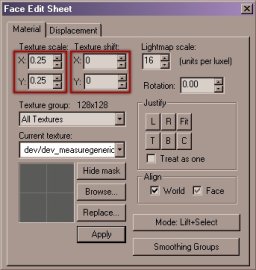
|
Du siehst nun, dass dein Brush rötlich verfärbt ist. Daneben ist das Fenster des "Textur Application Mode" aktiviert worden. Wenn du das Fenster zur Seite schiebst (es erzeugt in manchen Fällen hässliche Bildstörungen im 3D-Fenster) und dann auf eine Wand des Brushes klickst, wirst du feststellen, dass nun nur noch die angewählte Fläche (Face) rötlich ist. Das bedeutet, dass du genau dieses Face bearbeitest. Du kannst mit dem TAM-Fenster nun verschiedene Dinge tun: die Textur der ausgewählten Fläche oder Flächen ändern, die Texturen verschieben oder sie skalieren. Natürlich gibt es noch mehr Möglichkeiten, die aber im Moment nicht so wichtig sind.
|
|
Wähle über den Texture-Browser im TAM-Fenster eine neue Textur. Diese sollte ein Merkmal haben, das man leicht erkennen kann, wie eine Verzierung oder etwas Ähnliches. Anhand dieser Textur kannst du testen, wie sich die einzelnen Felder Des TAMs auf sie auswirken. Stellst du die x und y Skalierung sehr hoch (z.b. auf '15.00'), dann wird die Textur vergrößert dargestellt. Verschieben kannst du sie mit den Feldern x und y Shift.
|
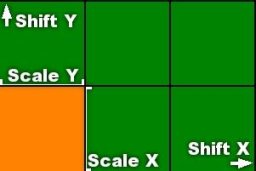 |
Ein kleiner Tipp: Die Texturen können exakt auf den Brush angepasst werden, indem du auf "Fit" klickst. Das Problem dabei ist, dass sie bei großen Brushes stark gestreckt werden. Daher sollte man versuchen, die Texturen so normal wie möglich zu halten. Das ist im Normalfall ein Scale von "0.25".
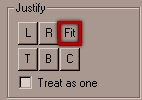
Dieses Tool kannst du nun benutzen, um die Decke, die Wände und den Boden zu texturieren. Mehrere Faces kannst du über SHIFT+Klick selektieren. Sobald du aber ein Face ohne SHIFT drückst, verlierst du die vorherige Auswahl (REDO funktioniert hier natürlich nicht).
Bevor dieses Kapitel geschlossen wird, lernst du noch zwei sehr hilfreiche Tools kennen. Es handelt sich um das Decal-Placement-Tool und das Overlay-Tool. Beides sind Werkzeuge, die Texturen wie Aufkleber auf Brushes kleben. Hier ein kleines Beispiel:
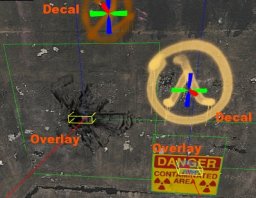
|
Vor allem Decals sind bei der Texturwahl recht empfindlich. Daher solltest du bei Decals im Texturfilter "decal" stehen haben, um sichere Decal-Texturen zu bekommen. Overlays sind etwas weniger speziell, haben aber mit einigen Texturen auch ihre Probleme. Meistens zeigt sich das darin, dass man im Spiel nichts von Decals oder Overlays sieht oder man einen "Kampf um den Platz" beobachten kann - das heißt, die Brush-Textur und die Decal-Textur wechseln sich dann flackernd ab.
|
Beide Tools sind einfach zu bedienen.
|
Du aktivierst das Decal-Tool über dieses Icon:
|

|
|
Das Overlay-Tool kannst du über dieses Symbol erreichen:
|

|
Du musst nun nur die gewünschte Textur auswählen und einfach auf einen Brush in der 3d-View klicken oder sie stattdessen in der 2d-View platzieren. Es handelt sich bei beiden um Entities, also kann man sie auch über das Entity-Tool platzieren. Ein Unterschied besteht jedoch: Beim Decal-Tool kann man die Größe nicht verändern. Das Overlay hingegen kann anhand von vier verschiebbaren Eckpunkten beliebig geformt werden.
Weiter zum Kapitel VII - Brushwork für Anfänger
|

